Word中对表格进行拆分的方法教程
2023-02-02 09:40:04作者:极光下载站
相信小伙伴们都知道,在word文档中我们可以插入excel表格,这样我们就可以同时编辑文字内容和数据内容了,可以满足我们更加细分化的办公需求。在Word文档中插入Excel表格后,我们可以正常在其中编辑内容,设计表格的样式效果等等。如果我们在Word文档中插入Excel表格后,希望对表格进行拆分,也就是将一个表格拆分为两个表格的效果,小伙伴们知道具体该如何进行操作吗,其实操作方法是非常简单的。我们只需要借助“表格工具”下的“拆分表格”功能就可以轻松进行想要的操作了。在Word文档中插入Excel表格并进行选中后,界面上方会自动出现“表格工具”,我们可以在其中轻松进行想要的操作。接下来,小编就来和小伙伴们分享具体的操作步骤了,有需要或者是有兴趣了解的小伙伴们快来和小编一起往下看看吧!
操作步骤
第一步:点击打开需要进行编辑操作的Word文档,可以在“插入”选项卡中点击“表格”按钮插入表格;
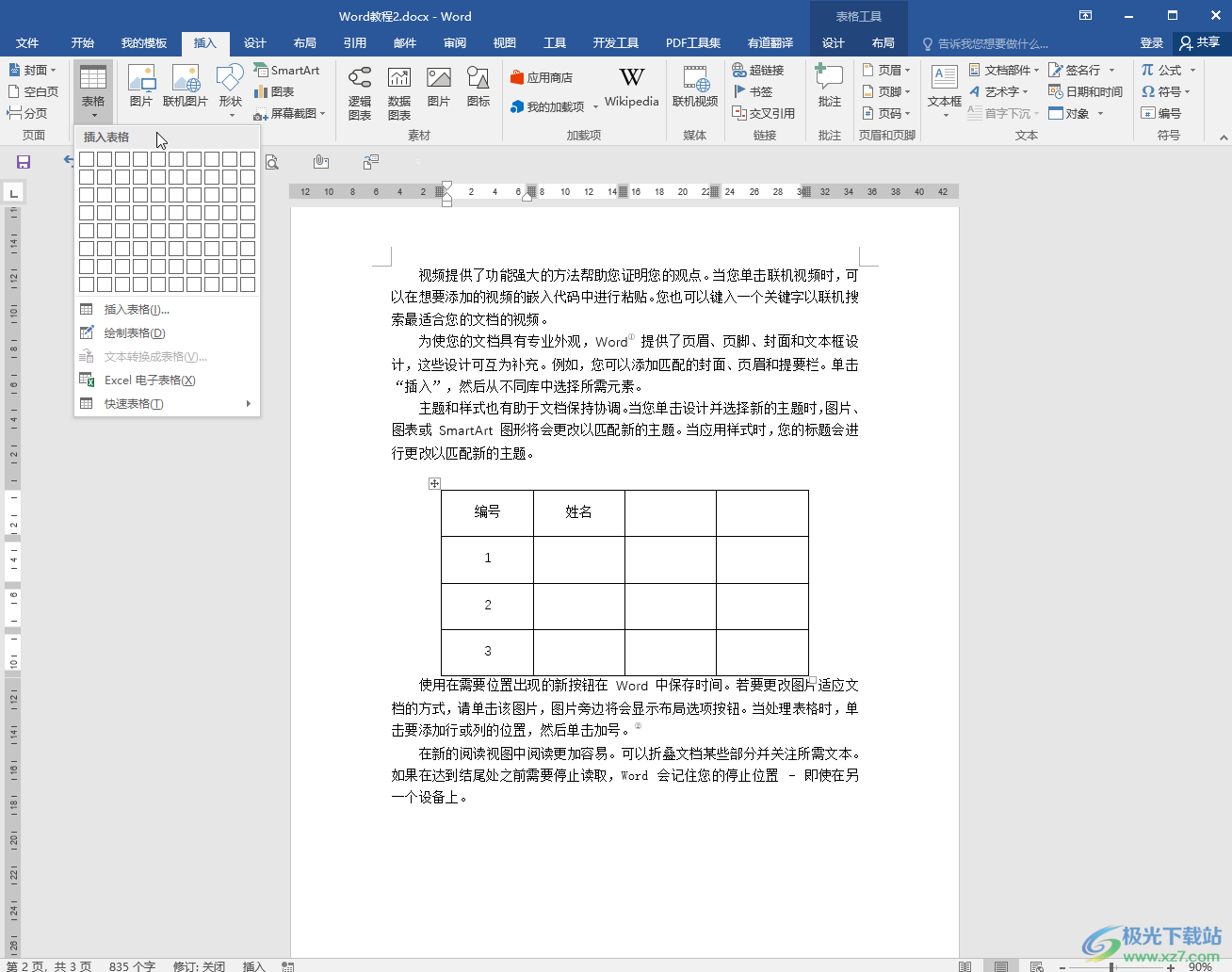
第二步:插入表格后,将鼠标定位到需要拆分的位置(比如这里将鼠标定位到编号“2”所在的行进行拆分操作后,编号“2”所在的行就会出现在下一个表格的首行),接着点击上方自动出现的“表格工具”下的“布局”,然后点击“拆分表格”按钮;
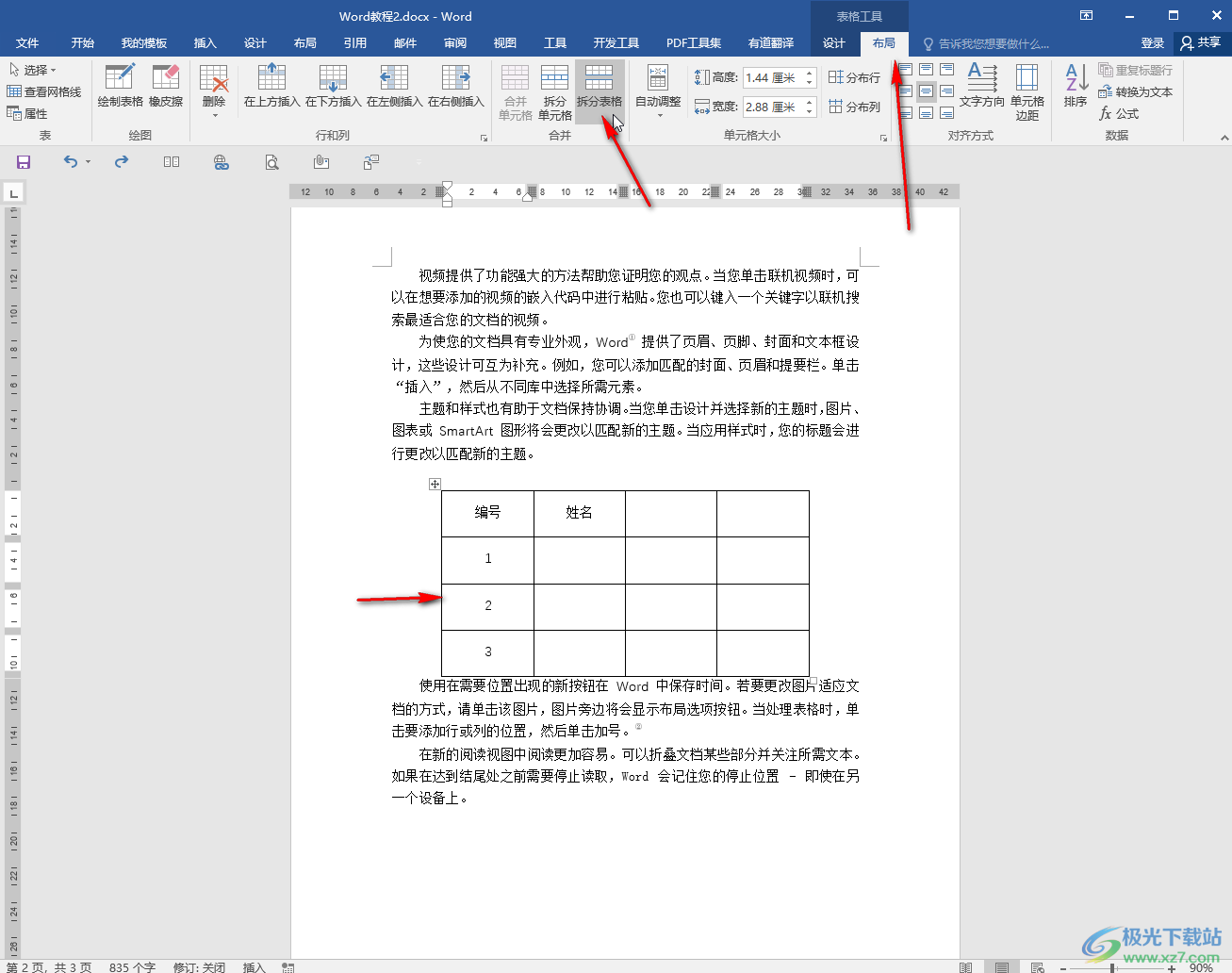
第三步:就可以看到成功将表格“一分为二”了;
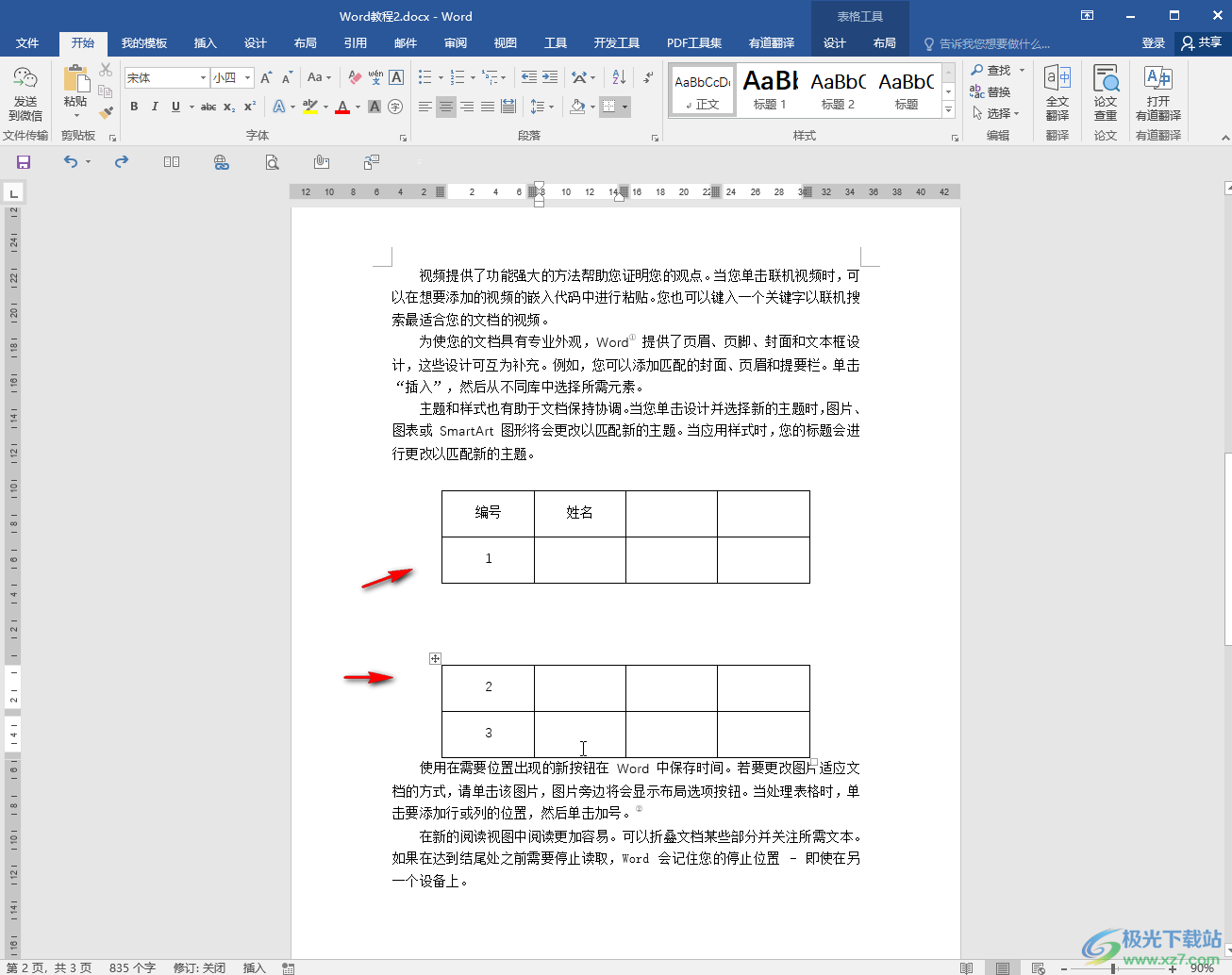
第四步:如果后续我们希望将拆分的两个表格合并为一个表格,我们可以在“开始”选项卡中点击如图所示的格式标记图标,将文档中的段落标记显示出来,然后选中两个表格中间的段落标记,就可以成功将两个表格合并了;
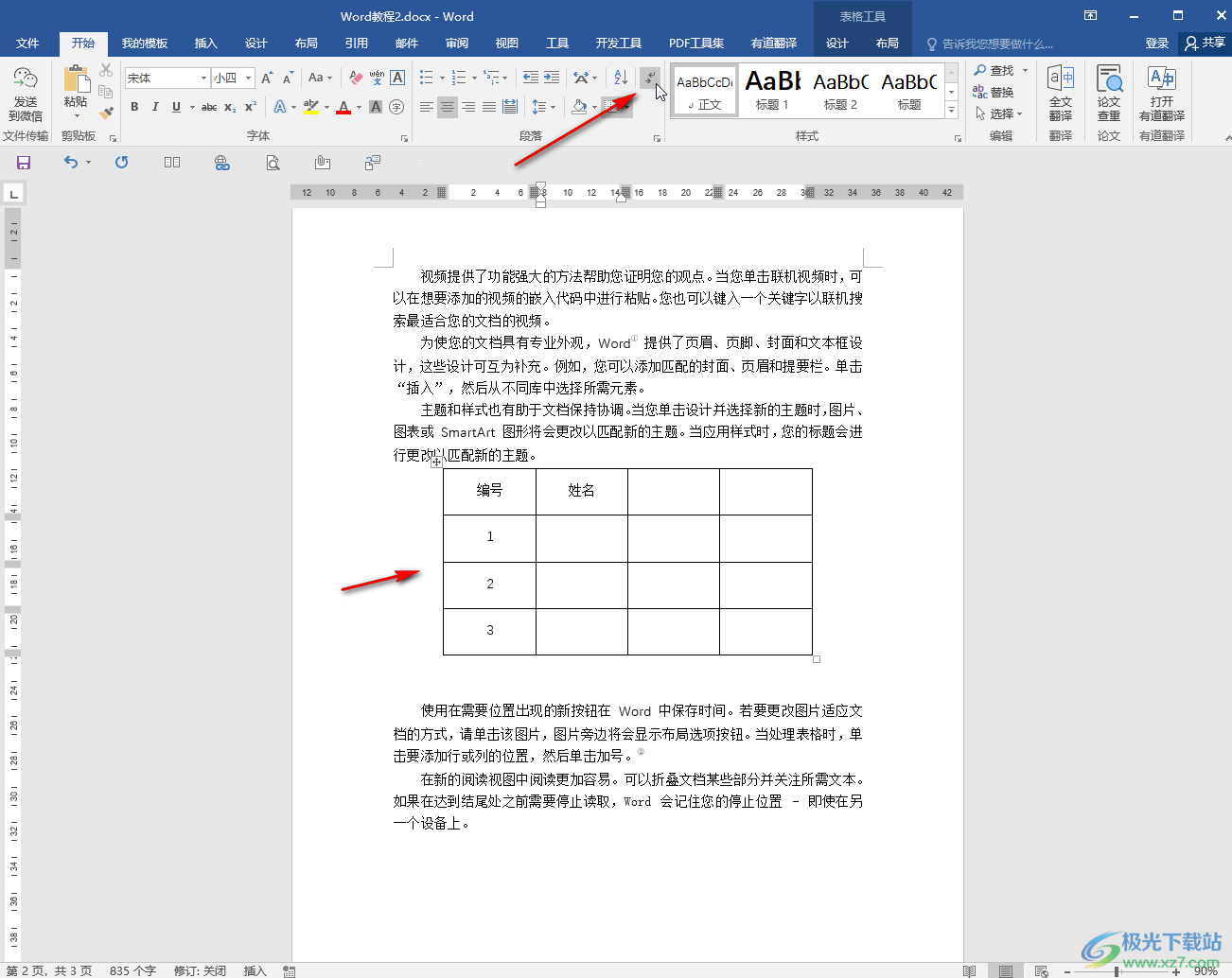
第五步:另外,如果我们需要拆分单元格,也就是将一个单元格拆分成多个单元格,我们可以在“表格工具”下点击“布局”后,点击“拆分单元格”按钮,然后在打开的窗口汇总设置想要的行数和列数,然后点击“确定”就可以了;
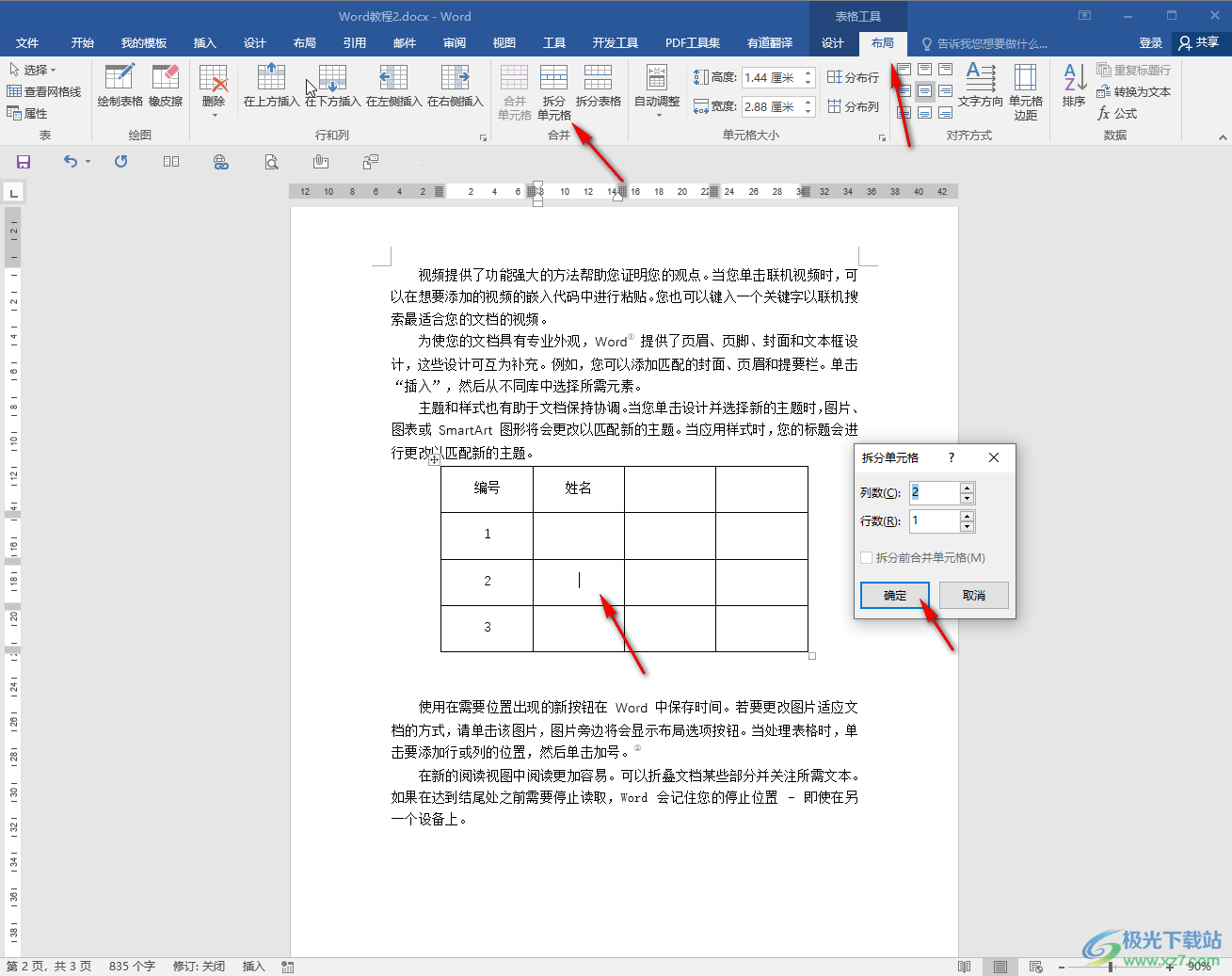
第六步:可以看到我们这里将一个单元格拆分为两个单元格了,我们也可以右键点击后选择“拆分单元格”按钮进行同样的操作;
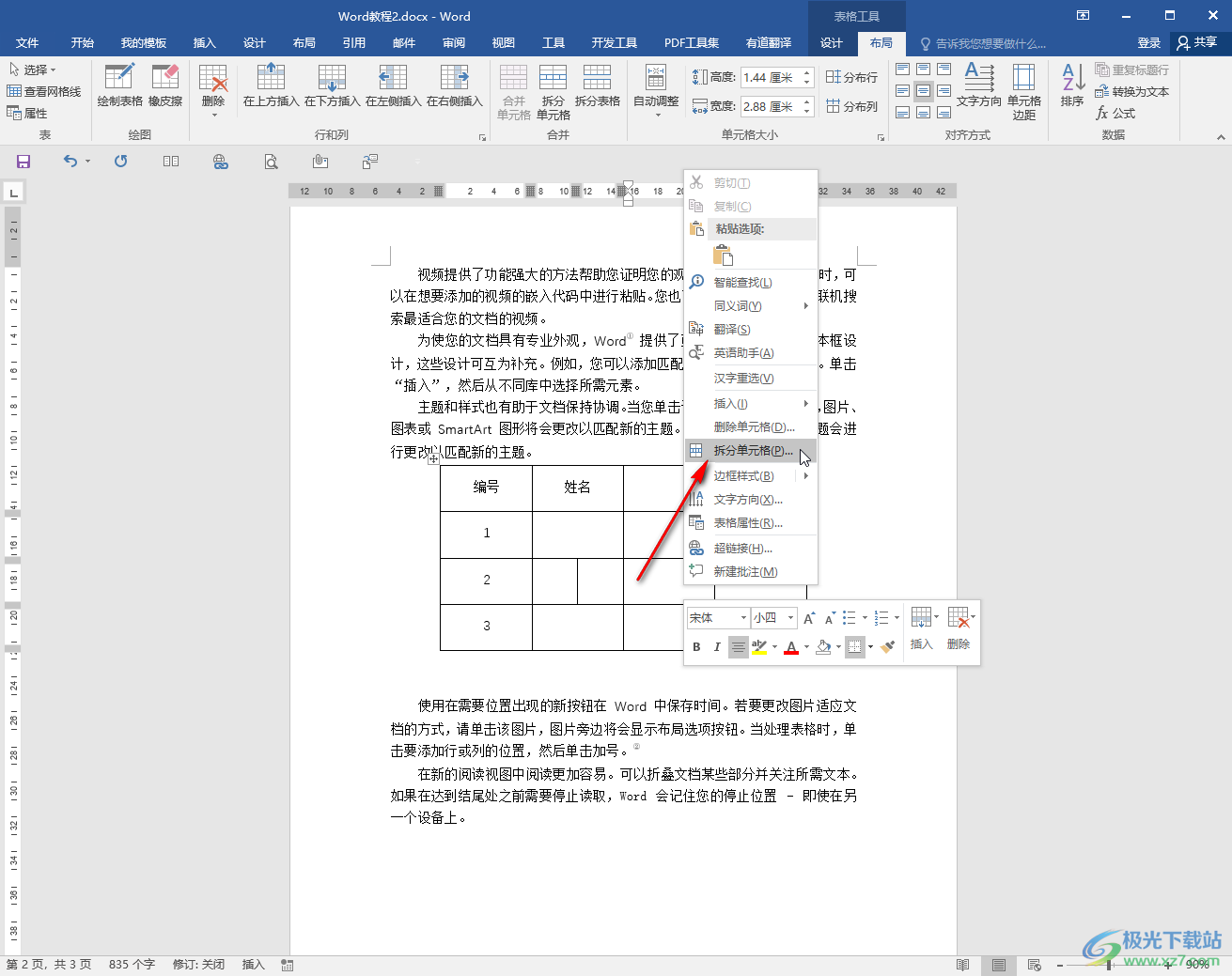
第七步:后续选中多个单元格可以点击“合并单元格”按钮进行合并。
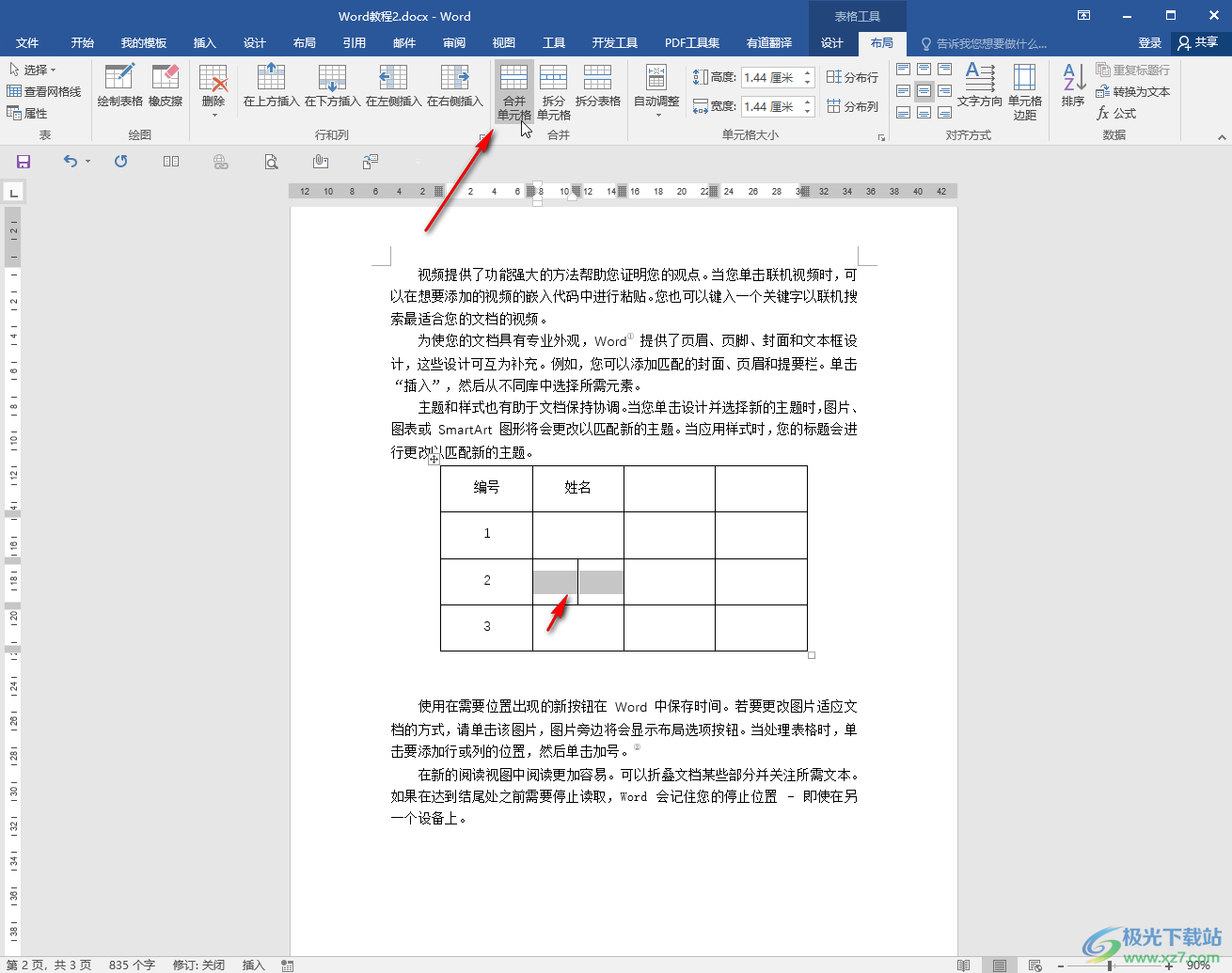
以上就是Word文档中拆分单元格的方法教程的全部内容了。鼠标右键点击表格后,我们还有点击“表格属性”,在打开的窗口中设置表格的尺寸大小,设置表格的对齐方式,设置表格的文字环绕方式,设置表格的边框和底纹等等。
